Steam 是一个游戏平台,全球不同地区的用户都可以使用它。但有时用户会面临各种问题。其中之一是“Steam 错误代码 118 或 138”。这可能是因为网络问题、服务器端问题、防火墙可能阻止 Steam 等。在本文中,让我们看看如何解决 Windows 10 上的错误代码 118 / 138 问题。让我们开始吧!
方法一:查看 Steam 服务器状态
第 1 步:打开浏览器[任何您喜欢的浏览器]。
第 2 步:前往Steam 状态网站查看服务器状态
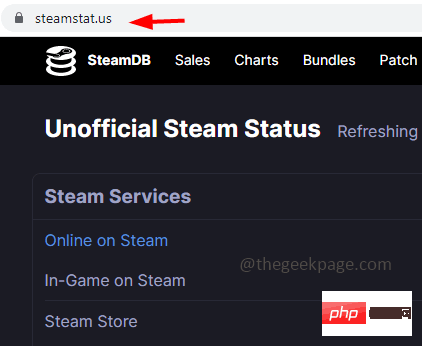
第 3 步:检查是否有来自世界任何地区的任何问题报告。如果没有问题,请刷新页面并在几分钟后再次检查。如果网站上报告了任何问题,则它是 Steam 服务器错误,您无法控制它。等待待解决的问题,然后检查待解决的问题。如果没有报告问题,则继续以下解决方案。
方法 2:允许 Steam 应用程序通过 Windows Defender 防火墙
第 1 步:同时使用Windows + R键打开运行提示
第 2 步:在运行提示符中输入control firewall.cpl并回车。这将打开 Windows Defender 防火墙
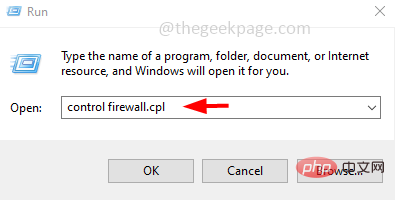
第 3 步:在左侧单击允许应用程序或功能通过 Windows Defender 防火墙
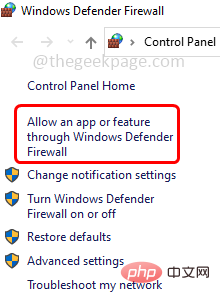
第 4 步:单击更改设置按钮
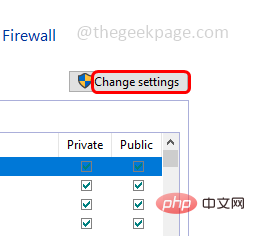
第 5 步:向下滚动并找到Steam应用程序,然后单击旁边的复选框启用它
第 6 步:同时为 Steam 应用启用 私人和公共访问
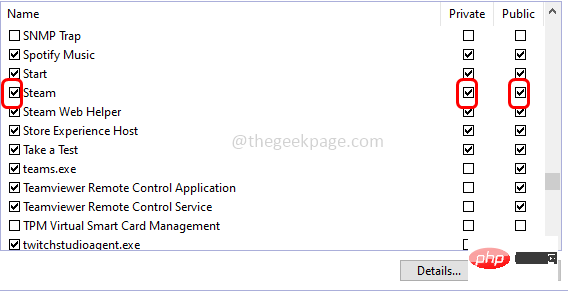
第 7 步:要保存更改,请单击底部的OK
第 8 步:重新启动计算机并检查问题是否已解决。
方法 3:重置网络设置
第 1 步:同时使用Windows + I键打开 Windows 设置
第 2 步:点击网络和 Internet
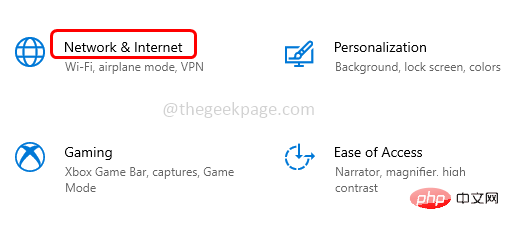
第 3 步:向下滚动并单击网络重置
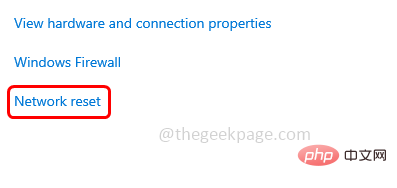
第 4 步:在打开的页面中单击立即重置按钮
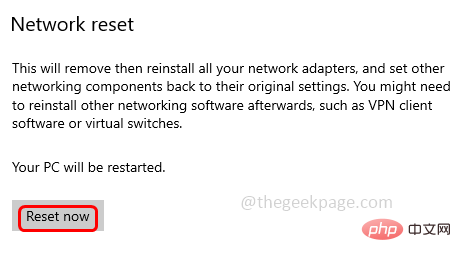
步骤 5:重新启动系统并检查问题是否已解决
方法 4:拔下并重新插入电源线
步骤 1:拔下连接到计算机的电源线并完全断开与电源的连接
第 2 步:等待五分钟,然后再次重新插入数据线
第 3 步:等待互联网连接,然后启动 Steam 应用程序。现在检查问题是否已解决。
方法 5:重置调制解调器/路由器
步骤 1:拔下连接到计算机的所有电源线以及路由器的电源线
第 2 步:等待几秒钟,然后将路由器/调制解调器连接到您的计算机
第 3 步:等待互联网连接,然后启动 Steam 应用程序。现在检查问题是否已解决。
方法 6:禁用所有第三方应用程序
第 1 步:同时使用Windows + R键打开运行提示
第 2 步:在运行提示中键入msconfig ,然后按Enter键。这将打开系统配置窗口
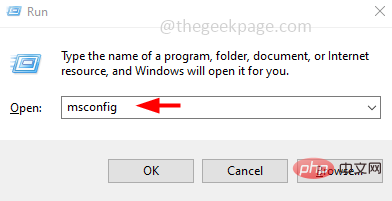
第 3 步:转到“服务”选项卡,在底部取消选中“隐藏所有 Microsoft 服务” ,然后单击“全部禁用”按钮
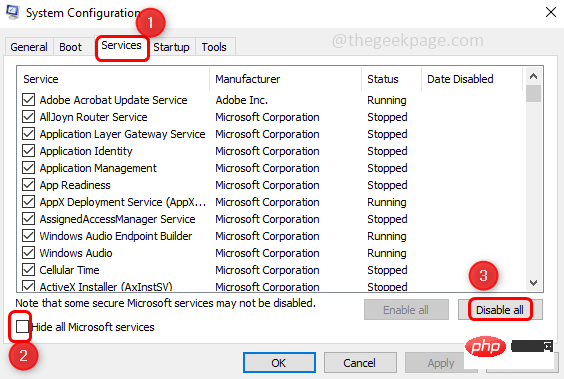
第 4 步:现在转到“启动”选项卡,然后单击“打开任务管理器”
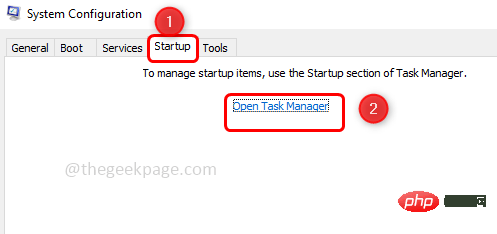
第 5 步:在任务管理器中从启动中选择每个应用程序。然后右键单击它们,然后单击禁用
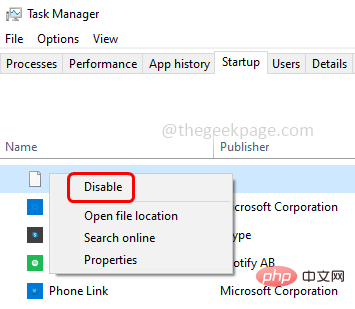
第6步:禁用所有应用程序后,重新启动系统
第 7 步:现在只运行 Steam 客户端。检查问题是否已解决。
方法 7:扫描计算机以查找病毒
如果您的计算机受到恶意软件或病毒的影响,那么这可能是该应用程序无法按预期工作的原因之一。使用良好的防病毒软件并扫描您的系统以检查是否有任何病毒并将其删除。然后检查问题是否解决。
以上是如何解决在 Windows 10 / 11 中出现的 Steam 错误代码 118 或 138的详细内容。更多信息请关注PHP中文网其他相关文章!

热AI工具

Undresser.AI Undress
人工智能驱动的应用程序,用于创建逼真的裸体照片

AI Clothes Remover
用于从照片中去除衣服的在线人工智能工具。

Undress AI Tool
免费脱衣服图片

Clothoff.io
AI脱衣机

Video Face Swap
使用我们完全免费的人工智能换脸工具轻松在任何视频中换脸!

热门文章

热工具

SublimeText3 英文版
推荐:为Win版本,支持代码提示!

ZendStudio 13.5.1 Mac
功能强大的PHP集成开发环境

MinGW - 适用于 Windows 的极简 GNU
这个项目正在迁移到osdn.net/projects/mingw的过程中,你可以继续在那里关注我们。MinGW:GNU编译器集合(GCC)的本地Windows移植版本,可自由分发的导入库和用于构建本地Windows应用程序的头文件;包括对MSVC运行时的扩展,以支持C99功能。MinGW的所有软件都可以在64位Windows平台上运行。

适用于 Eclipse 的 SAP NetWeaver 服务器适配器
将Eclipse与SAP NetWeaver应用服务器集成。

Atom编辑器mac版下载
最流行的的开源编辑器





